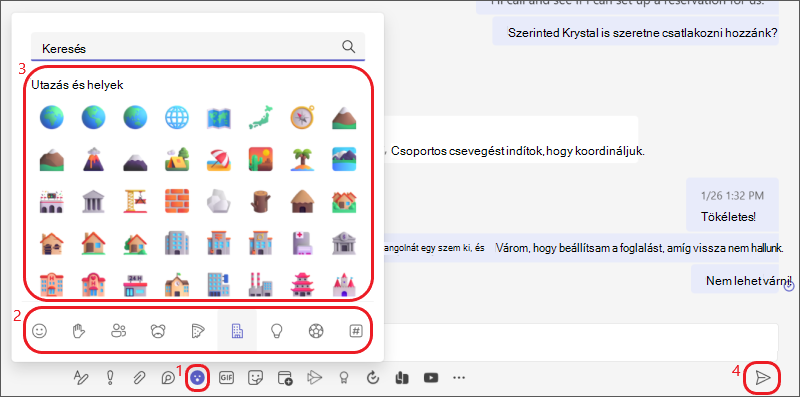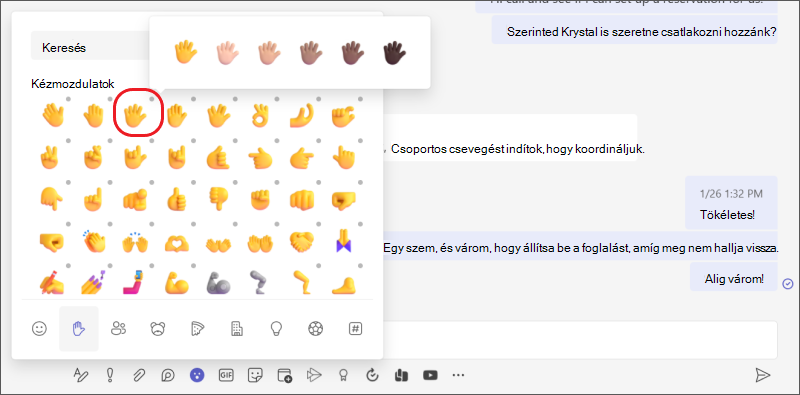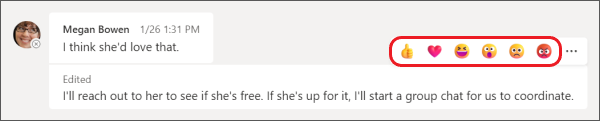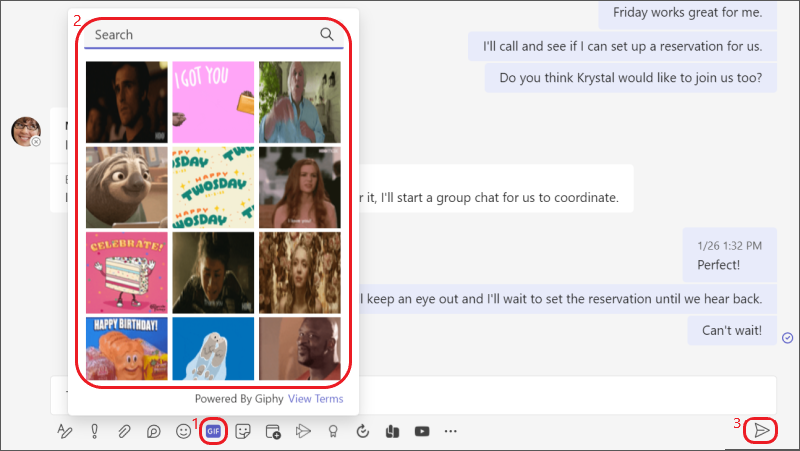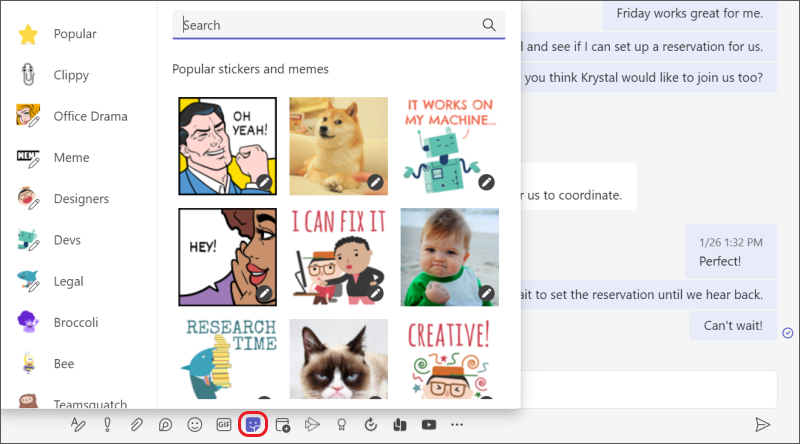Emoji, GIF vagy matrica küldése a Teamsben
Az emojik, animált GIF-ek és matricák nagyszerű lehetőséget kínálnak arra, hogy szórakoztató és kifejeződjön a kommunikációban! Emellett több mint 800 emojit tartalmazó új emoji-galériákat adtunk hozzá, köztük néhányat személyre szabhat.
Emoji küldése
Emoji beszúrása csevegésbe vagy csatornaüzenetbe:
-
Az üzenetmező alatt válassza az Emoji
-
Az előugró ablak alján válasszon egyet az új emoji-galériák közül. A kezdő galéria a Smilies, de vannak kézmozdulatok, Kapcsolatok, Állatok, Élelmiszer, Utazás és helyek, Objektumok, Tevékenységek és Szimbólumok is.
-
Válassza ki a kívánt emojit a kiválasztott emojigyűjteményből.
-
Miután beszúrta a kívánt emojit, válassza a Küldés
Hangulatjelek személyre szabása
Egyes emojik – amelyek a sarokban szürke pontokkal rendelkeznek – személyre szabhatók a különböző bőrszínekhez. Egyszerűen kattintson a jobb gombbal egy emojira (egy szürke ponttal) az emojik egy sorozatának megnyitásához, majd válassza ki a küldeni kívánt emojit.
Tipp: Ha ismeri a keresett emoji nevét vagy leírását, használja a katalógus tetején található kulcsszó keresőmezőt. Vagy próbálja ki a különböző kifejezéseket.
Gyors reakció küldése
Mondanivalóját nyomatékosíthatja egy
GIF-fájl küldése
Ha animált GIF-et szeretne küldeni egy csevegésben vagy csatornaüzenetben, egyszerűen válassza a GIF
Mém vagy matrica küldése
Ha mémet vagy matricát szeretne egy csevegésben vagy csatornában küldeni, válassza a mező alatt található Matrica ikont. Ha a Népszer lehetőséget választja, a leggyakrabban használt mémek és matricák gyűjteménye jelenik meg. A Mémek ikon megjeleníti a teljes mémtárat, illetve tallózhat a matricák különböző kategóriáiban is. Miután megtalálta, amit keresett, adjon hozzá feliratokat, válassza a Kész lehetőséget, majd a Küldés
Mém vagy matrica keresése
Mém vagy matrica kereséséhez válassza a mező alatt található Matrica ikont. Miután megnyílt a mémek és matricák gyűjteménye, válassza a Népszerű kategóriát. Itt az ablak tetején található mezőben egy keresőkifejezést (például morcos macska vagy iroda) megadva annak megfelelő mémeket és matricákat kereshet.
Mém vagy matrica testreszabása
Mém vagy matrica testreszabásához válassza a mező alatt található Matrica ikont, és válassza ki a kívánt mémet vagy matricát. Írja be a kívánt szöveget a képfeliratmezőkbe, és válassza a Kész gombot. Az új (vicces) képfelirata megjelenik a mémen vagy a matricán, és mindössze annyit kell tennie, hogy a Küldés
Emoji hozzáadása
Ha emojit szeretne hozzáadni egy üzenethez, koppintson az Emoji
Itt még szórakoztatóbb és kifejezőbb a több mint 800 emojiból álló, több mint kilenc galéria széles választéka, amelyek változatosságot és ábrázolást mutatnak be. Válassza ki a hangulatához illő hangulatjeleket egy új galériaválasztóval, a bőrszínválasztóval és a rövid kódválasztóval.
Reagálás hozzáadása
Ha egy emoji hozzáadásával szeretne reagálni, koppintson az üzenetre, amelyre reagálni szeretne, és tartsa lenyomva. Ezután jelölje ki a kívánt reagálást, és figyelje meg, hogy megjelenik az üzenet jobb felső sarkában.
GIF-fájl hozzáadása
Ha egy animált GIF-fájlt szeretne egy üzenetbe vagy csatornás beszélgetésbe felvenni, egyszerűen válassza a mező alatt található GIF
Egyéni mémeket vagy matricákat az asztali vagy a webes app használatával adhat hozzá.
Emoji hozzáadása
Ha emojit szeretne hozzáadni egy üzenethez, koppintson az Emoji
Itt még szórakoztatóbb és kifejezőbb a több mint 800 emojiból álló, több mint kilenc galéria széles választéka, amelyek változatosságot és ábrázolást mutatnak be. Válassza ki a hangulatához illő hangulatjeleket egy új galériaválasztóval, a bőrszínválasztóval és a rövid kódválasztóval.
Reagálás hozzáadása
Ha egy emoji hozzáadásával szeretne reagálni, koppintson az üzenetre, amelyre reagálni szeretne, és tartsa lenyomva. Ezután jelölje ki a kívánt reagálást, és figyelje meg, hogy megjelenik az üzenet jobb felső sarkában.
GIF-fájl hozzáadása
Ha egy animált GIF-fájlt szeretne egy üzenetbe vagy csatornás beszélgetésbe felvenni, egyszerűen válassza a mező alatt található GIF
Egyéni mémeket vagy matricákat az asztali vagy a webes app használatával adhat hozzá.